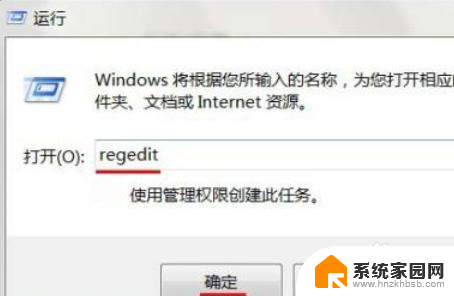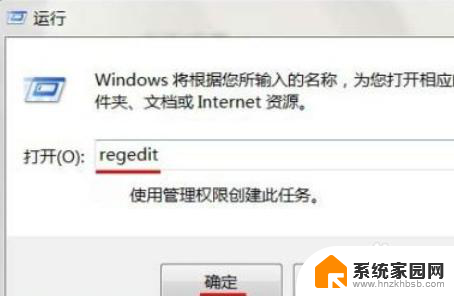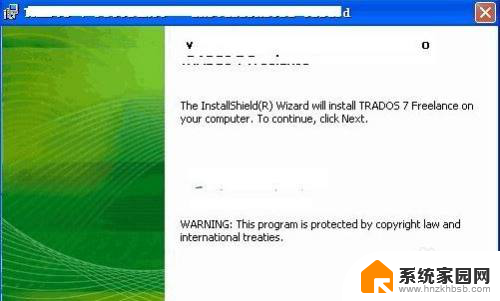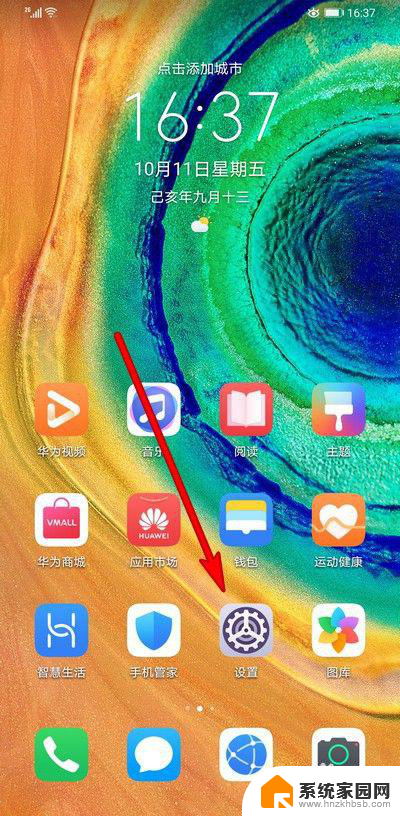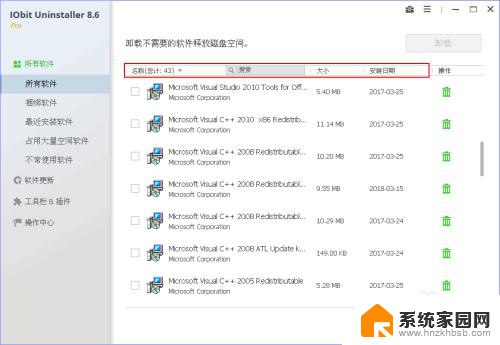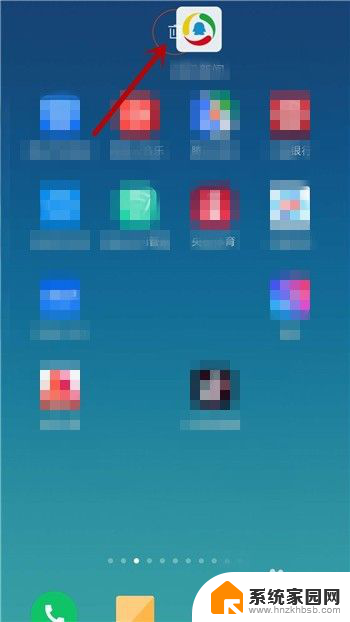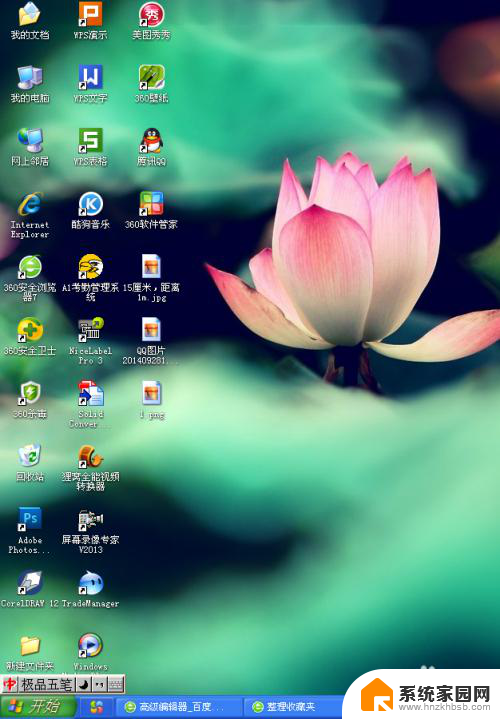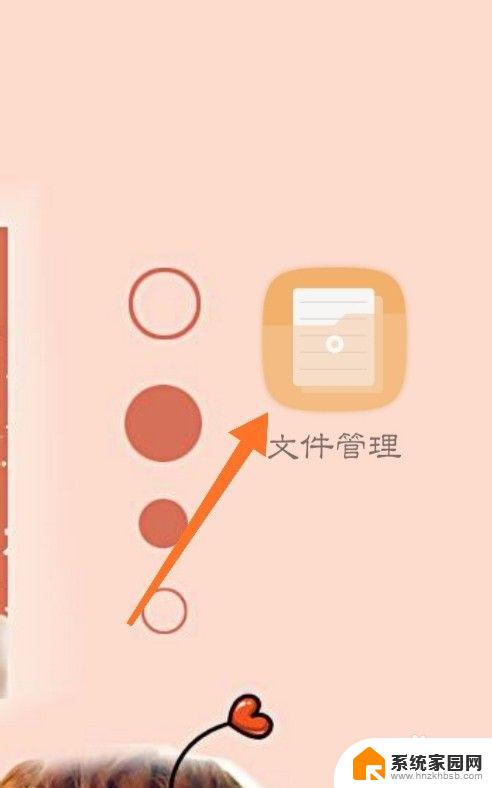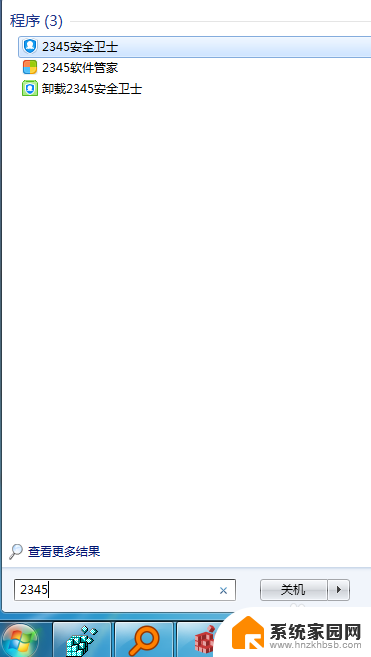软件卸载找不到文件怎么办 卸载软件提示找不到文件如何解决
更新时间:2024-01-02 13:04:52作者:yang
当我们想要卸载一款软件时,有时候会遇到一个让人头疼的问题:软件卸载时提示找不到文件,这种情况常常让人束手无策,不知道该如何解决。不要担心我们可以采取一些简单的措施来应对这个问题。在本文中我们将探讨一些解决软件卸载时找不到文件的方法,帮助您顺利完成软件的卸载过程。
步骤如下:
1.按下“Win+R”打开运行输入“regedit”回车打开注册表编辑器。
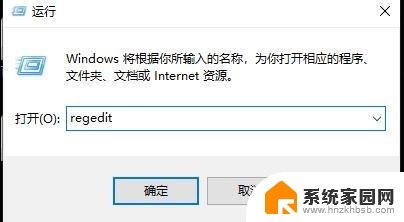
2.在打开的注册表编辑器中找到“HKEY_CURRENT_USER”,并点“HKEY_CURRENT_USER”打开下拉。
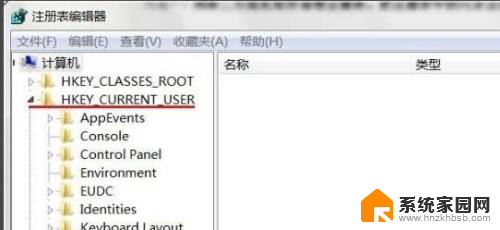
3.在HKEY_CURRENT_USER展开项中找到“software”,并点击software前面的小三角。
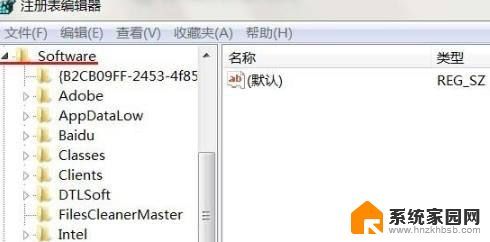
4.可在其中逐个查看把卸载了的软件注册信息删除即可。
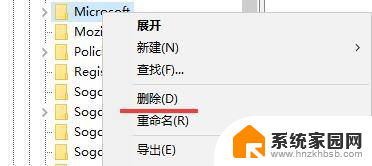
5.也可在注册表编辑器中点击“编辑—>查找”,找到删除即可。
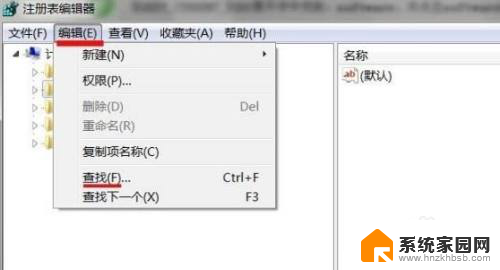
以上是处理软件卸载找不到文件的方法,希望这些方法能对遇到同样情况的朋友们有所帮助。